PS绘制绚丽的球体标识设计(4)
- 2021-05-20 16:14
- 来源/作者:数字魔方/佚名
- 己被围观 次
18.使用一些画笔工具,这里我增加了两个层,修改一层的不透明度为50%二层为55%,然后使用创建剪贴蒙板(Alt+Ctrl+G),这样看起来使我们的球产生了一些变化
18.使用一些画笔工具,这里我增加了两个层,修改一层的不透明度为50%二层为55%,然后使用创建剪贴蒙板(Alt+Ctrl+G),这样看起来使我们的球产生了一些变化。
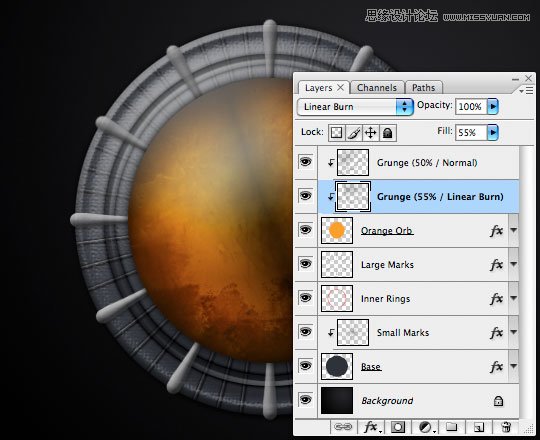
19.创建一个灯光层,使用白色软边花笔100像素,不透明度20%。图层模式该为叠加。
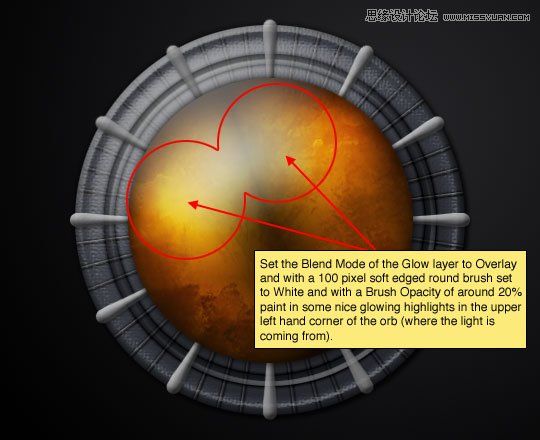
20.选择黄色球体,ctrl+鼠标左建,创建一个选取,新建图层,使用描边5个像素,填充#5A5756颜色。
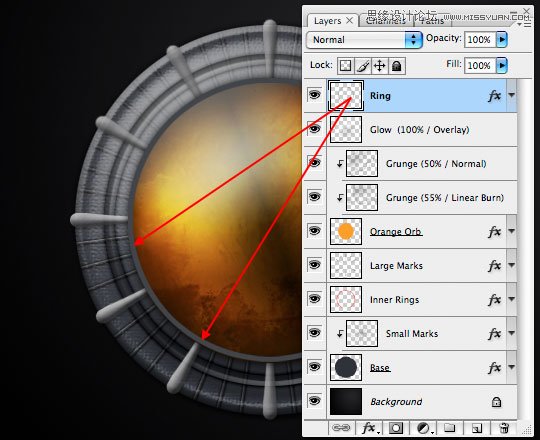
21.降低填充不透明度到40%,添加如下图层样式。
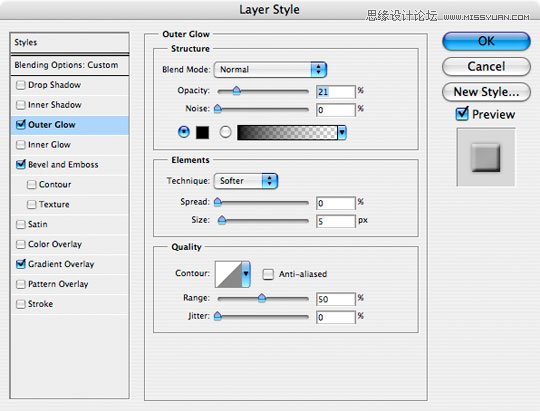
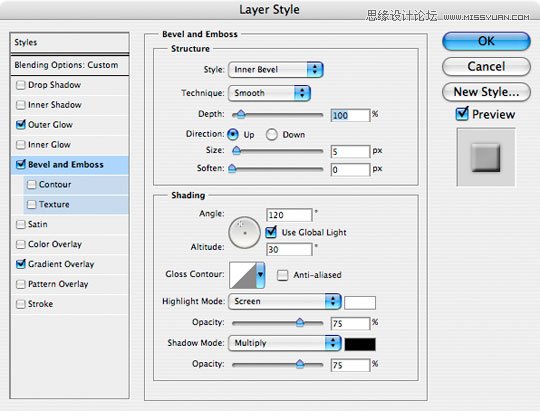
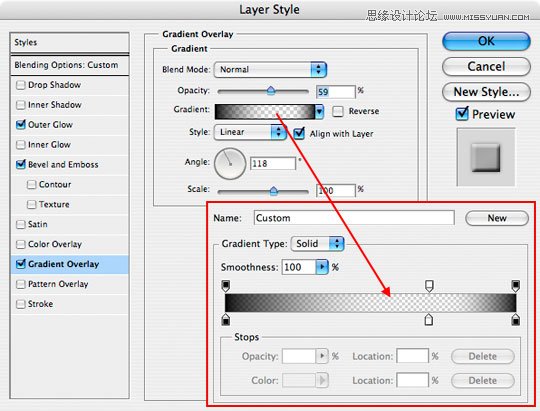
22.效果就是这样。

23.最后我增加了文字效果,和金属面板,使用了一些简单的渐变和发光。

(责任编辑:xiaochuan)
*PSjia.COM 倾力出品,转载请注明来自PS家园网(www.psjia.com)
上一篇:PS制作超酷的人物伪3D画面效果
下一篇:PS绘制绚丽的球体标识设计




